Як видалити підтримку Apple com iPhone Пароль 2023

З вашим iPhone ви маєте доступ до всіх своїх важливих документів, фотографій і повідомлень. Однак що робити, якщо ви зіткнулися з такою проблемою, як помилка «Support Apple Com iPhone Passcode»? Коли ви бачите це повідомлення на своєму пристрої, це може викликати розчарування та тривогу. Однак не бійтеся! У цьому посібнику ви дізнаєтесь про деякі способи усунення проблеми «Підтримка пароля Apple com iPhone» і відновлення доступу до свого iPhone без втрати даних.
Що означає помилка support.apple.com/iphone/passcode?
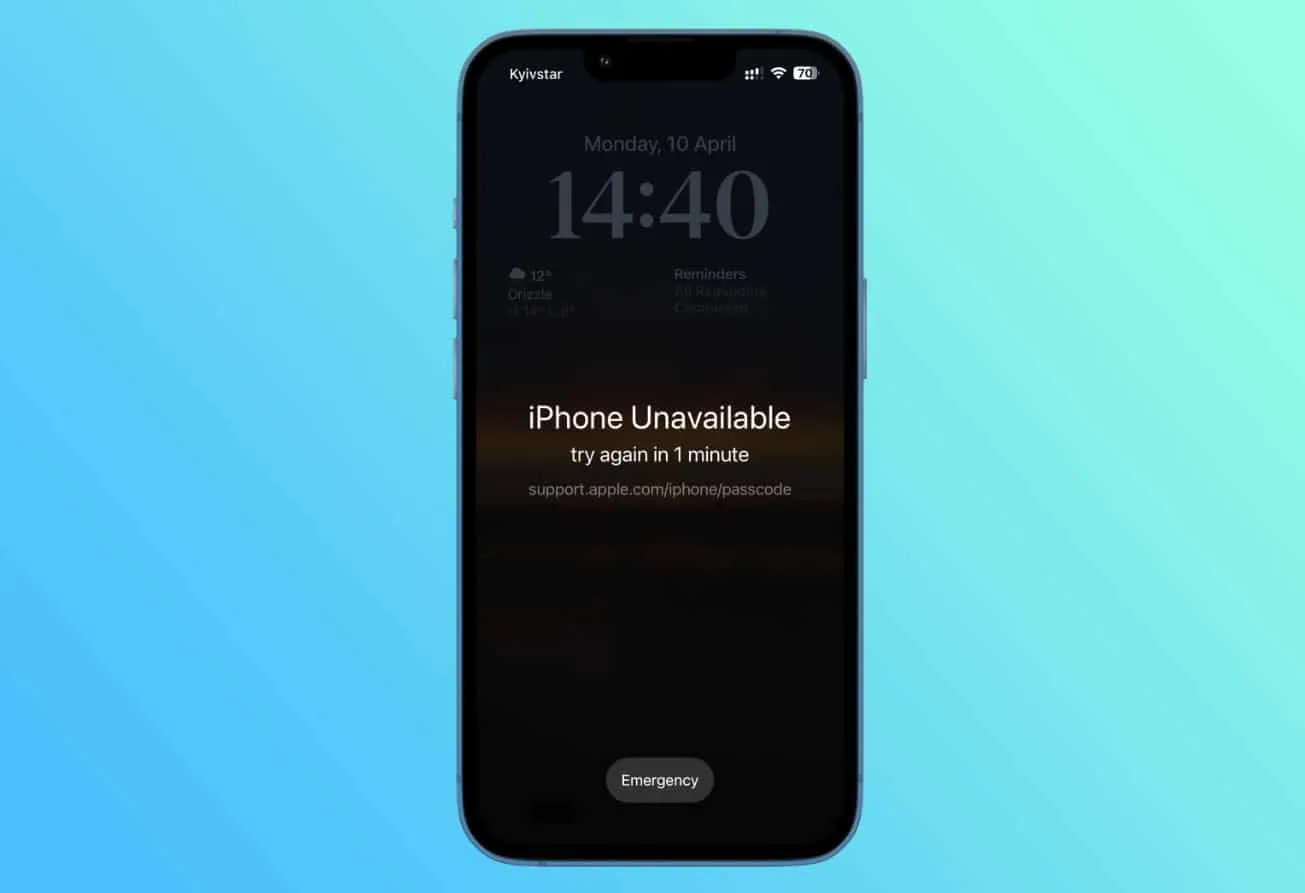
Чи може Apple допомогти вам відновити пароль?
В iOS 16.3 або пізнішої версії після кількох невдалих спроб ви побачите «iPhone недоступний, повторіть спробу через x хвилин». Також можна стерти ваш iPhone, якщо на вашому iPhone встановлено iOS 15.2. Натиснувши кнопку «Очистити iPhone», з’явиться повідомлення «support.apple.com/iphone/passcode».
Можливо, варто звернутися до служби підтримки Apple, якщо ви заблокували свій iPhone і побачили повідомлення «iPhone недоступний». Однак у Apple немає способу відновити ваш пароль безпосередньо. Ваш пароль, а також інша ваша особиста інформація недоступні для них. Безпека користувачів є одним із їхніх головних пріоритетів.
Коли з’явиться «support.apple.com/iphone/passcode»?
Щоб захистити вашу конфіденційність і не допустити зловмисників, Apple має функцію безпеки. Коли неправильний пароль використовується кілька разів, пристрій блокується. Якщо ви зробите 5 неправильних спроб, ваш пристрій буде заблоковано на одну хвилину.
Ваш пароль стане важче запам’ятати, якщо ви й надалі вводите його неправильно. Після 10 невдалих спроб ваш пристрій було заблоковано назавжди. Унизу екрана є кілька параметрів, коли пристрій перебуває в режимі блокування безпеки.
Ви зможете це зробити, лише якщо використовуєте iOS 15.2 або новішої версії. Перший варіант дозволяє викликати екстрену допомогу, а другий стирає ваш пристрій. Коли ви виберете «Стерти iPhone», ви побачите support.apple.com/iphone/passcode.
Чи можна розблокувати екран Support.apple.com/iphone/passcode без комп’ютера?
Відповідно до версії iOS вашого iPhone, розблокувати його без комп’ютера можна за допомогою методів, які ми згадали нижче. Ось ефективні способи видалення support.apple.com/iphone/passcode без комп’ютера.
1. Використання опції «Стерти iPhone».
Пристрої під керуванням iOS 15.2 і новіших версій підходять для цього методу. Важливо пам’ятати, що використання цього методу видалить усі дані з вашого пристрою, тому обов’язково створіть резервну копію даних заздалегідь. Ось кроки, які вам потрібно зробити:
- Коли з’явиться екран « iPhone недоступний », введіть свій пароль п’ять разів, доки не побачите екран « iPhone недоступний ».
- Після цього ви побачите опцію « Очистити iPhone » у нижньому куті екрана, коли ви знову введете пароль.
- Натисніть « Стерти iPhone » і підтвердіть дію.
- На пристрої вам потрібно буде ввести пароль Apple ID, щоб вийти.
- Щоб назавжди стерти дані та налаштування, знову натисніть « Стерти iPhone ».
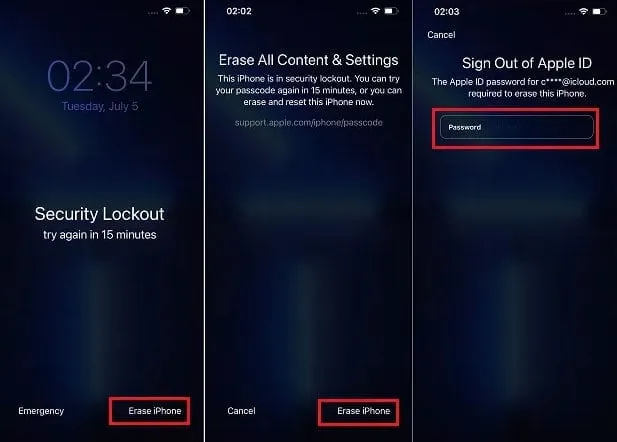
- Якщо у вас є резервна копія, відновіть дані та налаштування та створіть новий пароль після перезавантаження пристрою.
Якщо ви використовуєте цей метод, ви зможете розблокувати екран support.apple.com/iphone/passcode без використання комп’ютера. Щоб уникнути втрати даних під час процесу, зробіть резервну копію своїх даних і налаштувань.
2. Відновіть iPhone за допомогою iCloud
Іноді опція «Стерти iPhone» не з’являється на вашому iPhone, коли на ній написано support.apple.com/iphone/passcode. Не переживай, якщо це ти! Щоб відновити пристрій, якщо увімкнено функцію «Знайти iPhone», виконайте такі дії:
- Перейдіть на icloud.com на будь-якому комп’ютері чи смартфоні з доступом до Інтернету.
- Використовуючи свої облікові дані, увійдіть у свій обліковий запис iCloud. Після того, як ви закінчите користуватися чужим пристроєм, не забудьте негайно вийти.
- Щоб отримати доступ до цієї функції, натисніть « Знайти iPhone ».
- Після налаштування функції « Знайти мій iPhone » ви побачите карту, на якій показано місцезнаходження вашого iPhone.
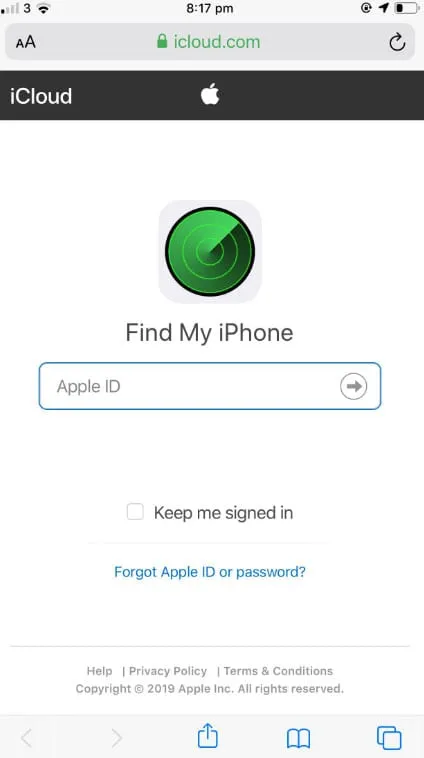
- Виберіть « Усі пристрої », а потім виберіть вимкнений iPhone, який потрібно відновити.
- Наступним кроком у процесі відновлення є натискання « Стерти iPhone ». Це призведе до видалення всіх даних на вашому пристрої, а також попереднього пароля.
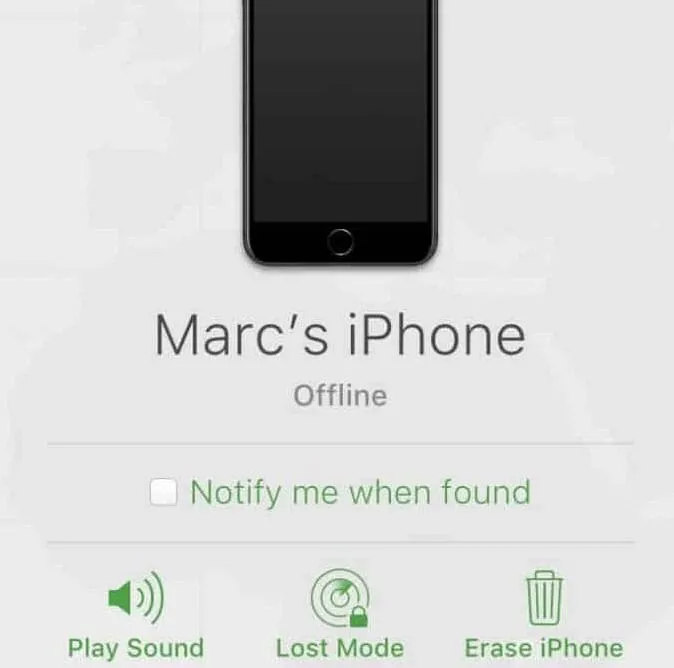
Щоб відновити свої дані, ви можете відновити свій iPhone із резервної копії iTunes або iCloud, виконавши ці дії. Виконайте ці кроки та скористайтеся iCloud, щоб відновити доступ до своїх даних після вимкнення iPhone. Перед використанням цього методу важливо переконатися, що ваш пристрій підключено до Інтернету та ввімкнено функцію «Знайти мій iPhone».
3. Використання iTunes для видалення пароля
Якщо ви зіткнулися з support.apple.com/iphone/passcode, iTunes може стати порятунком. Використовуючи iTunes, ви можете видалити пароль таким чином:
- Переконайтеся, що ви вже синхронізували свій iPhone з комп’ютером.
- Він має виявити ваш пристрій, коли ви відкриваєте iTunes (або Finder у macOS Catalina та новіших версіях).
- У цьому випадку скористайтеся іншим комп’ютером, з яким ви синхронізувалися, або перейдіть до наступного методу, якщо вас запитають пароль.
- Дозвольте iTunes синхронізувати та створити резервну копію вашого iPhone.
- Після завершення резервного копіювання натисніть « Відновити iPhone ».
- Після цього натисніть « Відновити » та дотримуйтесь інструкцій на екрані.
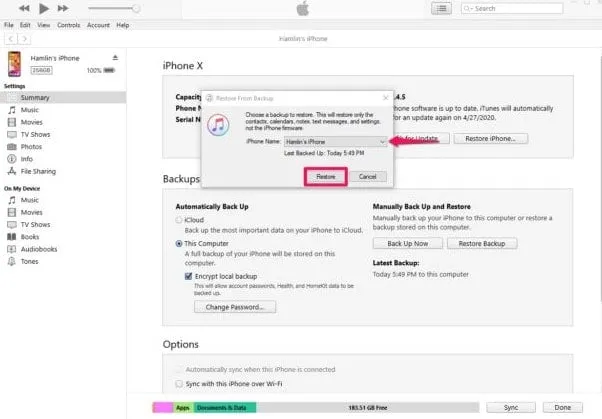
- Якщо вам буде запропоновано відновити iPhone із резервної копії iTunes, виберіть цей параметр під час налаштування iPhone.
- Зі списку резервних копій виберіть найбільш відповідну резервну копію, і ваш iPhone буде відновлено до цього стану.
4. Використання будь-якого програмного забезпечення сторонніх виробників
Існує багато інструментів сторонніх розробників, які допоможуть вирішити проблему з екраном support.apple.com/iphone/passcode. Деякі сторонні інструменти від iToolab, Tenorshare тощо.
Як я можу оновити або відновити свій iPhone, якщо я не можу використовувати режим відновлення?
Під час використання режиму відновлення ви не зможете оновити або відновити свій iPhone, або ви не зможете використовувати режим відновлення, якщо кнопки зламані або застрягли. Зверніться до служби підтримки Apple для подальшої допомоги. Вони проведуть вас через процес налаштування служби для вашого iPhone.
Що робити, коли я втрачаю пароль для iPhone?
Якщо ви забули пароль, вам потрібно буде стерти дані з iPhone, у результаті чого буде видалено всі дані та налаштування, включаючи пароль. У будь-якому випадку ви зможете відновити свої дані та налаштування, якщо створите резервну копію свого iPhone перед його вимкненням.
Підвести підсумок
Таким чином ви можете легко видалити support.apple.com/iphone/passcode. Ми сподіваємося, що цей посібник допоміг вам. Щоб дізнатися більше про видалення пароля з вашого iPhone, прокоментуйте нижче та повідомте нам.
- Як активувати Apple на activate.apple.com Введіть код
- Виправте, що Apple CarPlay не працює в iOS 16.6 iPhone
- Як виправити «Сервіси Apple Pay наразі недоступні»
- Як скинути пароль Apple ID в iOS | ifforgot.apple
- Як виконати апаратне скидання Apple Watch у 2023 році
Залишити відповідь